Remote -Desktop konnte den Computer nicht die Ursachen und Möglichkeiten finden, um das Problem zu beseitigen
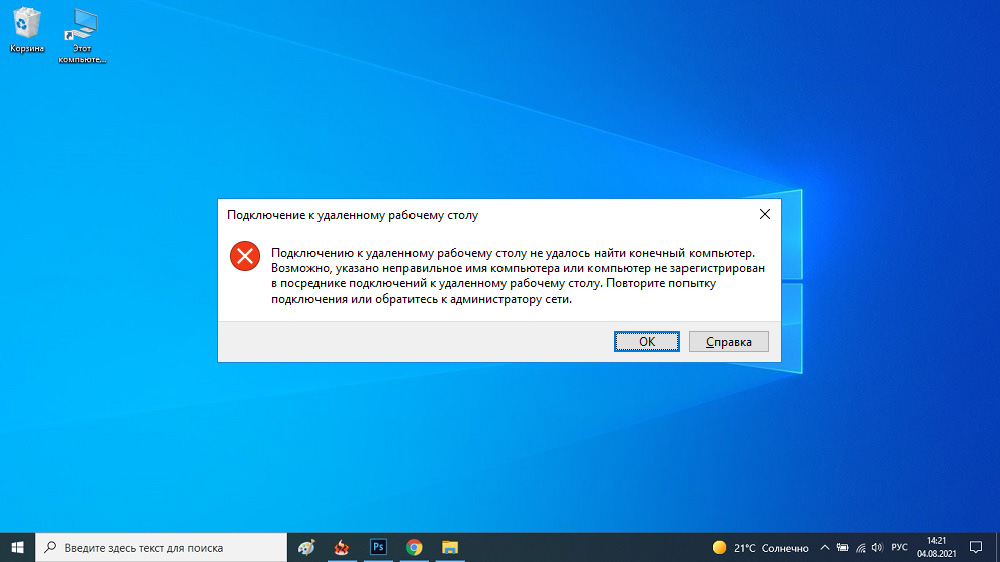
- 1040
- 184
- Nathanael Koha
Unter den normalen Nutzern ist der Datenaustausch zwischen Computern eine seltene Aufgabe, aber in einer Unternehmensumgebung ist diese Kommunikationsmethode weit verbreitet. Darüber hinaus sollten es keine Dateien sein - Systemadministratoren verwenden die Remoteverbindung bereitwillig, um Mitarbeiter des PCs oder für die Verwaltung von Unternehmensnetzwerken einzurichten.
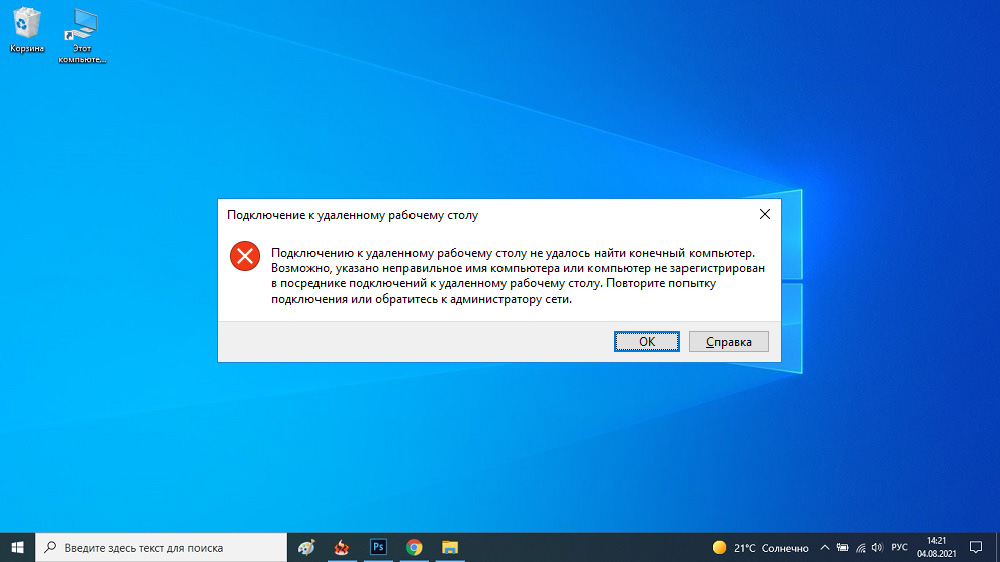
Trotz der wiederholten Zuverlässigkeit der Netzwerkverbindung treten häufig verschiedene Fehler auf. Wir werden heute über einen von ihnen sprechen - wenn Ihr PC keine Verbindung zu einem Remote -Computer herstellen kann.
In der Windows-Umgebung ist der integrierte RDP-Client für die Einrichtung einer solchen Verbindung verantwortlich, die für die Verknüpfung "Verbindung zum Remotedesktop" bekannt ist.
Fehlerursachen
Sie starten also einen RDP -Client, um eine Verbindung mit einem Remote -Server herzustellen. Eine ermutigende Nachricht „Initialisierung der Remoteverbindung“ wird angezeigt. Anschließend lehnt Ihr PC den Versuch ab und sagt, dass „der Remote -Desktop keinen Computer finden konnte“.
Dies zeigt normalerweise an, dass der von Ihnen angegebene Servername nicht in IP -Adressen konvertiert werden konnte. Dies ist das Problem des DNS -Servers, das sich auf dem Weg der Datenübertragungsroute befindet. Hier können Sie selbst nichts tun - Sie müssen sich an den Netzwerkadministrator oder Anbieter wenden.

Aber wie normalerweise können die Gründe andere sein:
- Die Verbindung zum Remote -Server wird vom Systemadministrator aus Sicherheitsgründen blockiert, dh der DNS -Server hat nichts damit zu tun, der Zugriff ist verboten oder auf Einstellungen auf der Serverseite beschränkt
- Mangel an Benutzerkennwort. Wenn wir uns mit einem Remote -Computer verbinden, geben wir unter unserem Konto ein. Wenn Sie für Ihre Buchhaltung auf dem Server sind, ist der Kennwortschutz aus irgendeinem Grund nicht installiert, können Sie das System nicht eingeben
- Der Remote -PC zum Zeitpunkt der Verbindung befindet sich im Winterschlafmodus (Schlaf). Natürlich reagiert der Server in diesem Zustand nicht auf externe Einflüsse
- Manchmal wird die Installation durch das auf dem Zielcomputer installierte Antivirenprogramm verhindert, das seltener - in der Firewall gebaut wurde
- Windows unter dem Codenamen KB2992611 kann zu den gleichen Ergebnissen führen, die für die Beseitigung eines mit der Verschlüsselung verbundenen Fehlers verantwortlich sind
- Schließlich kann die Unmöglichkeit, sich mit einem Remote -Desktop zu verbinden.
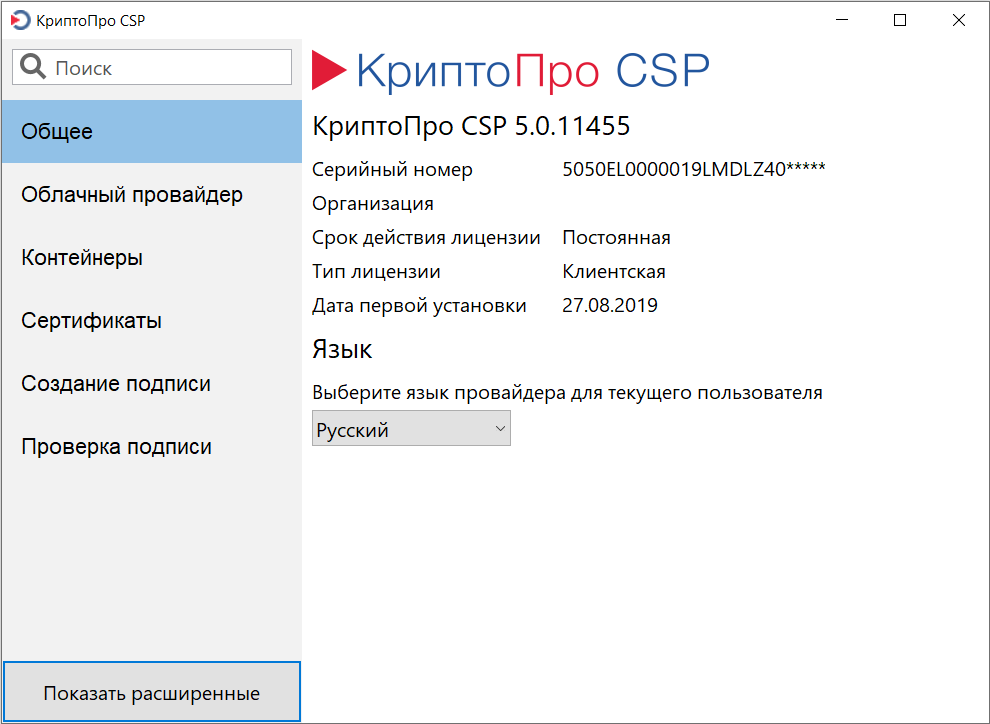
Möglichkeiten, das Problem zu lösen
Lohnt es sich, bei Fehlern der Remoteverbindung in Panik zu geraten?? Es gibt mehrere Optionen, mit denen Sie das Problem unabhängig lösen oder zumindest versuchen können, dies zu tun.
Überprüfen Sie die Richtigkeit des Computereingangs
Als wir sagten, dass die Unmöglichkeit, den Namen des Hosts in IP -Adresse umzuwandeln, das Problem des DNS -Servers ist, waren sie nicht ganz richtig. Tatsächlich kann der Fehler durch einen menschlichen Faktor verursacht werden, dh ein banaler Fehler in der Aufgabe des Namens des Zielservers. Daher lohnt es sich, noch einmal zu überprüfen, ob Sie es richtig eingeführt haben.
Verwenden von IP -Adressen
Manchmal wurde der Name des Hosts korrekt eingeführt, aber aufgrund der Merkmale der Implementierung des RDP -Clients wird er immer noch nicht erkannt. Es gibt einen weiteren Trick, mit dem Sie das Problem lösen können - geben Sie anstelle des Namens der IP -Adresse des Zielcomputers ein. Vorausgesetzt, Sie kennen diese Adresse natürlich, dass sie nicht immer passiert.
Beseitigung der Probleme der Kommunikation mit dem Server
Wenn beide Optionen nicht das gewünschte Ergebnis lieferten, lohnt es sich, das Problem der Unmöglichkeit der Remote -Verbindung von zwei Computern mithilfe des in Windows enthaltenen NSLOOKUP -Dienstprogramms zu beseitigen:
- Auf jede bequeme Weise starten wir die Befehlszeilenschnittstelle;
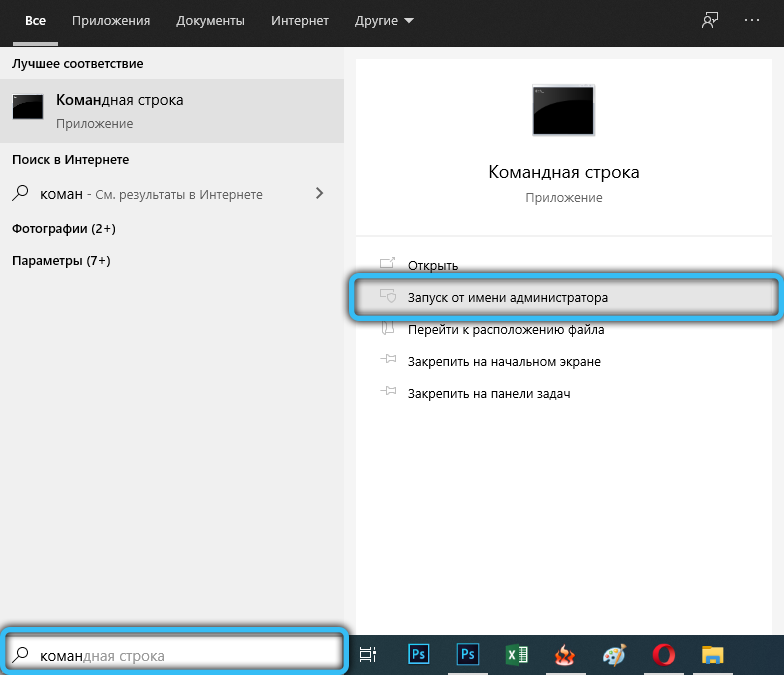
- Geben Sie den Befehl nslookup ein, wo ist der URL -Server, mit dem wir legitimieren möchten
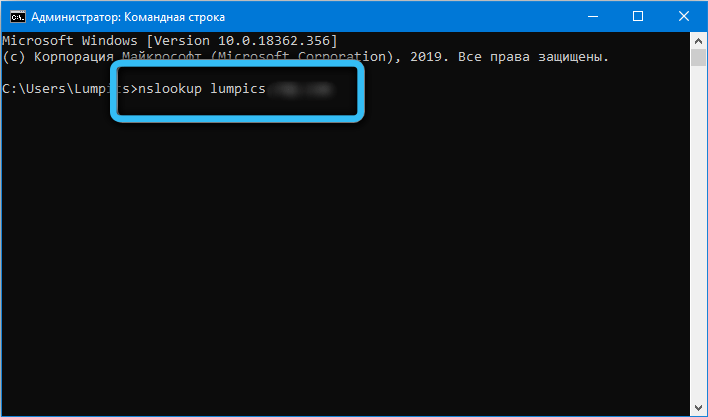
- Wenn eine Linie mit einer IP -Adresse als Ergebnis angezeigt wird, ist dies bereits nicht schlecht. Also schnitt DNS den Namen ab;
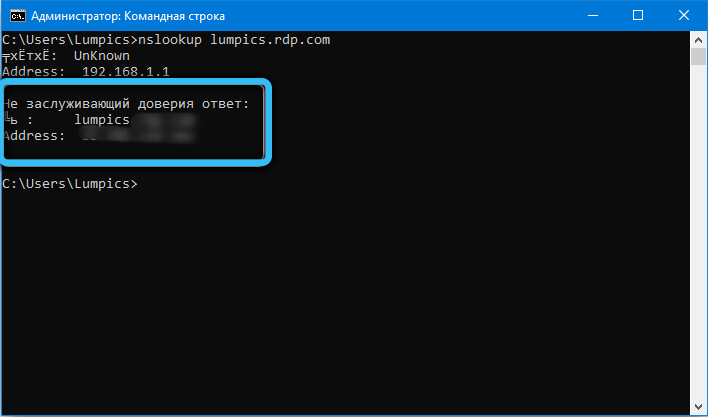
- Wenn das Dienstprogramm einen Fehler gibt, können Sie versuchen, den DNS -Cache zu reinigen, indem Sie den Befehl ipconfig /flushdns einführen
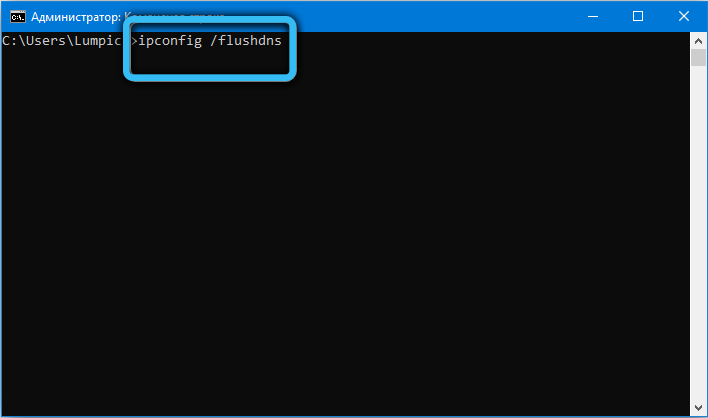
- Wenn in diesem Fall die eingegebene Adresse nicht erkannt wird, können Sie überprüfen, ob die Quelle des Problems die Hosts -Datei ist. Öffnet durch den Notizblock C: \ Windows \ System32 \ Treiber \ etc \ hosts;
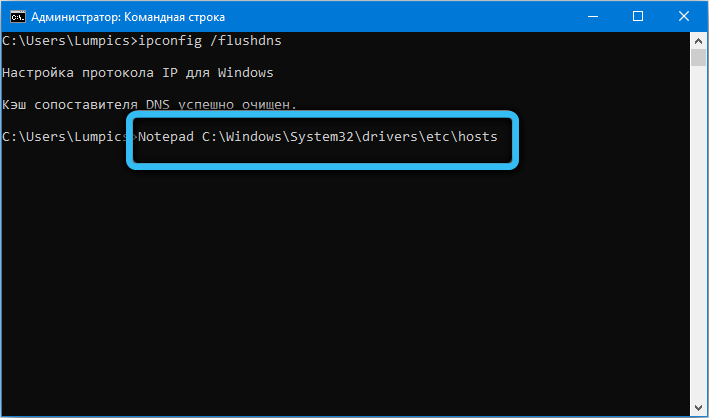
- Infolgedessen wird ein Notizbuch mit dem Inhalt der angegebenen Datei gestartet. Treten Sie es nach unten und fügen Sie eine Zeile der Ansicht hinzu, speichern Sie die Datei und versuchen Sie, den Server erneut zu kontaktieren.
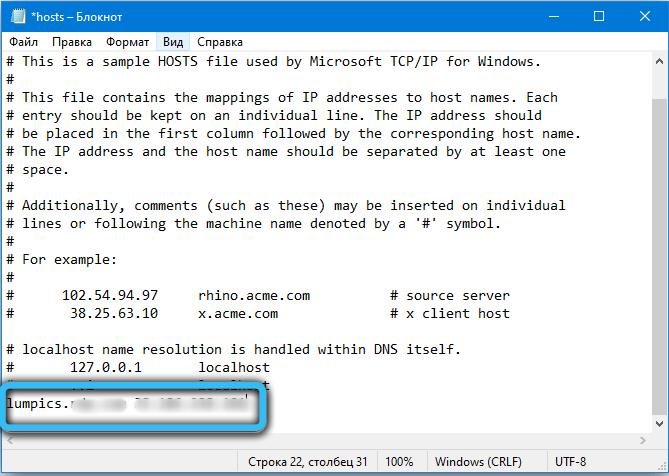
Beachten Sie, dass der letzte Punkt ausgeführt werden kann, wenn Sie die IP -Adresse des Remote -Computers kennen.
Die Firewall stimmen
Es ist wahrscheinlich, dass die Arbeit des Kunden -RDP durch eine gebaute Firewall blockiert wird. Dies geschieht, wenn externe Verbindungen verboten sind und diese Situation auf einem Client -Auto und auf dem Server zu finden ist. Korrigiert durch Korrektur der entsprechenden Einstellungen der Firewall.
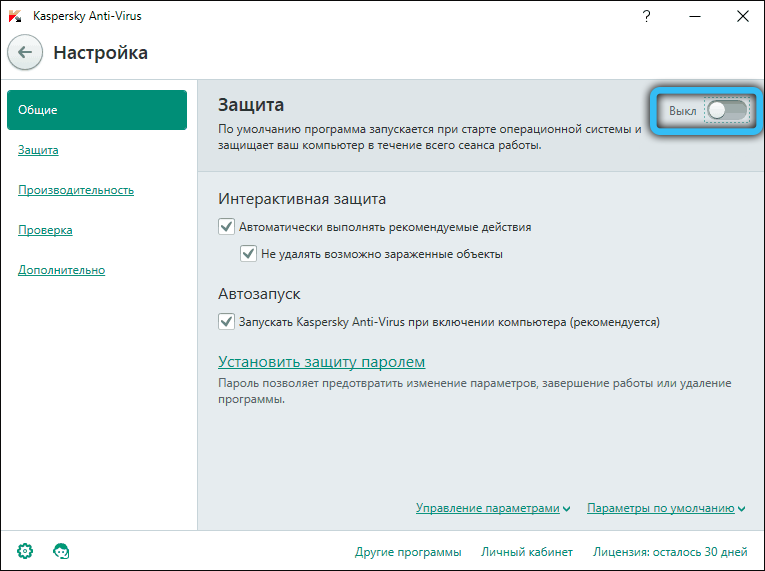
Eine andere Sache ist ein Antivirus -Paket. Hier kann die Möglichkeit, eine RDP -Verbindung freizugeben, fehlen. Die einzige Möglichkeit, das Problem zu lösen.
Verwenden eines alternativen Clients
Eine alternative Möglichkeit, mit einem Remote -Server zu kommunizieren. Beispiel. Betrachten Sie den Algorithmus für die Herstellung einer Verbindung mit einem Remote -Computer mit diesem Programm:
- Laden Sie das Dienstprogramm von der offiziellen Website herunter, installieren Sie, starten Sie
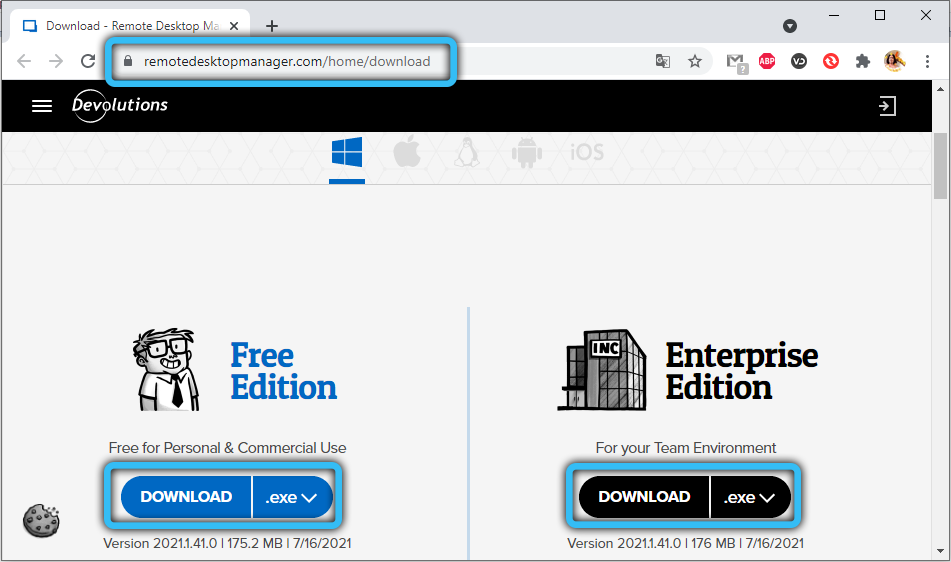
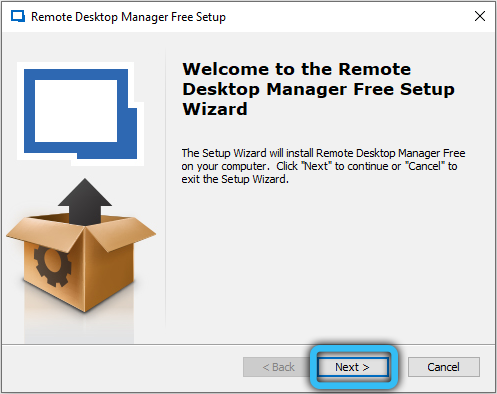
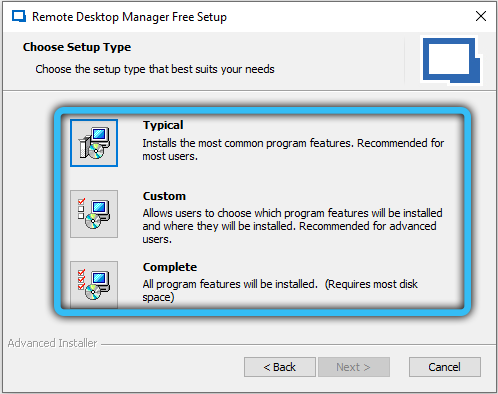
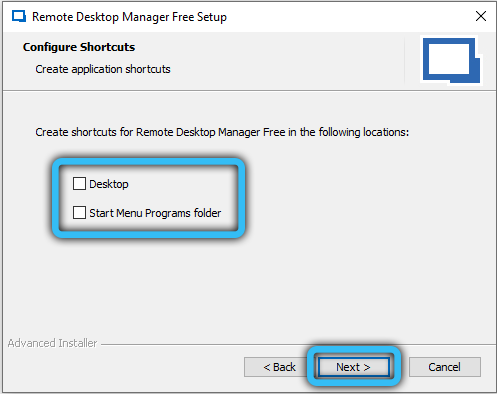
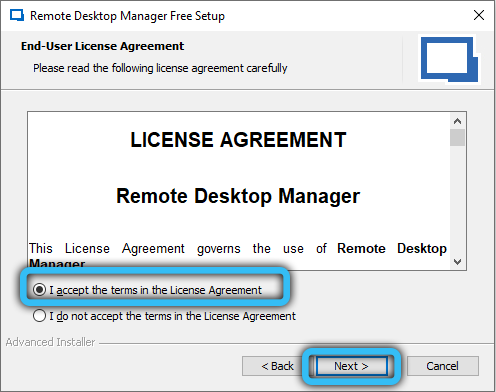
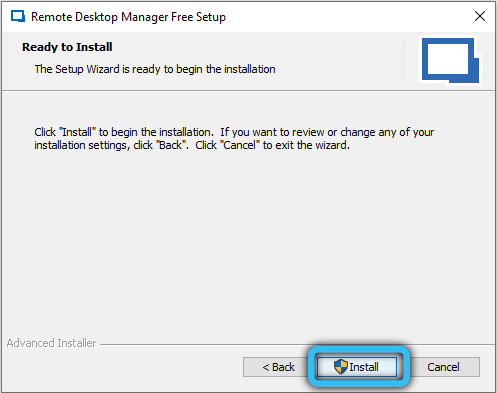

- Nachdem das Fenster mit einem Registrierungsvorschlag angezeigt wird, legen Sie den Selektor in die Position "Später registrieren" und klicken Sie auf OK
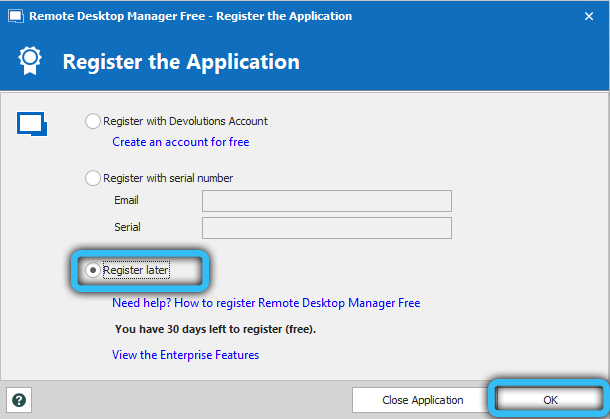
- Klicken Sie im Hauptfenster des Programms auf die Schaltfläche mit dem Bild des Plus, es befindet sich im oberen Teil des Fensters links
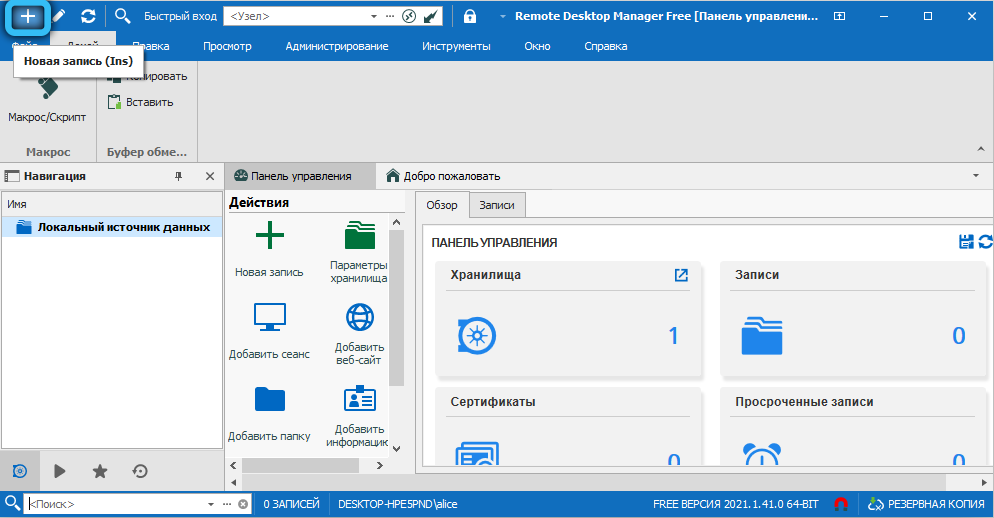
- Wählen Sie im linken Block auf der Registerkarte "Sitzung" rechts - die Registerkarte "microsofTRDP" aus, bestätigen Sie, indem Sie OK drücken
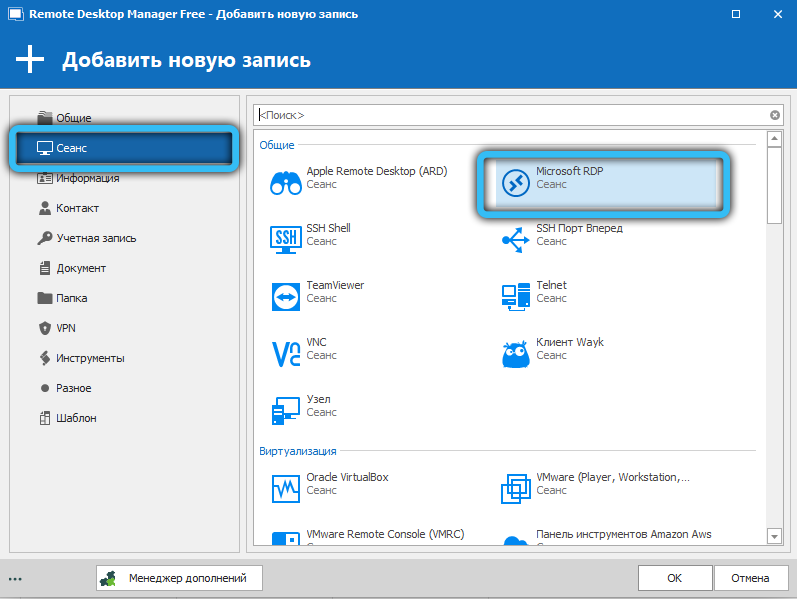
- Das Fenster RDP -Client wird angezeigt. Klicken Sie auf die Registerkarte "Allgemein"
- Feldname oben ist nicht der Name des Hosts, sondern eine willkürliche Bedeutung, die als Identifikator fungiert. Es ausfüllen;
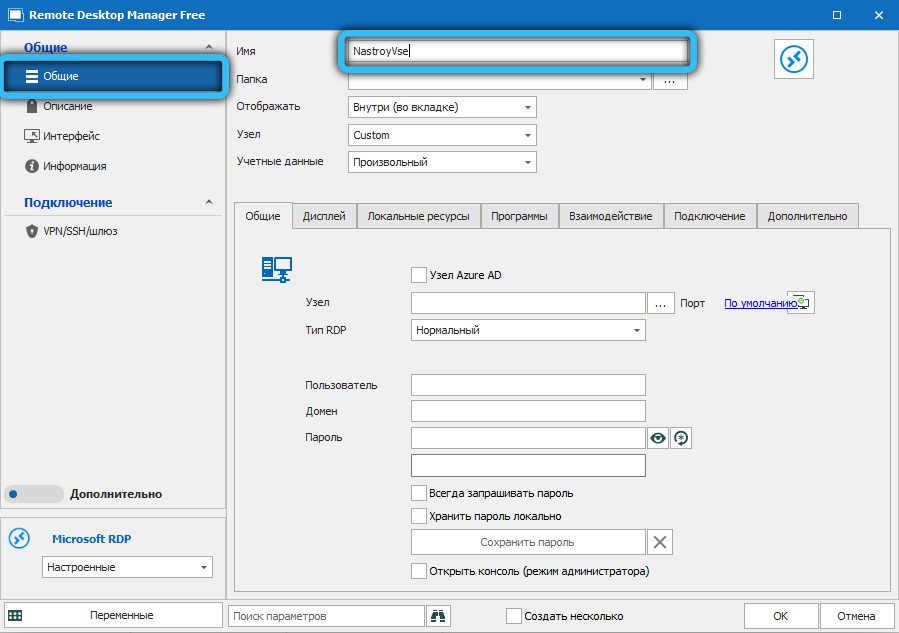
- DNS und der Host (URL) des Hosts, den wir im Feld "Knoten" angeben (anstelle des Namens können Sie die IP -Adresse angeben, wenn sie Ihnen bekannt ist, ist diese Methode sogar vorzuziehen);
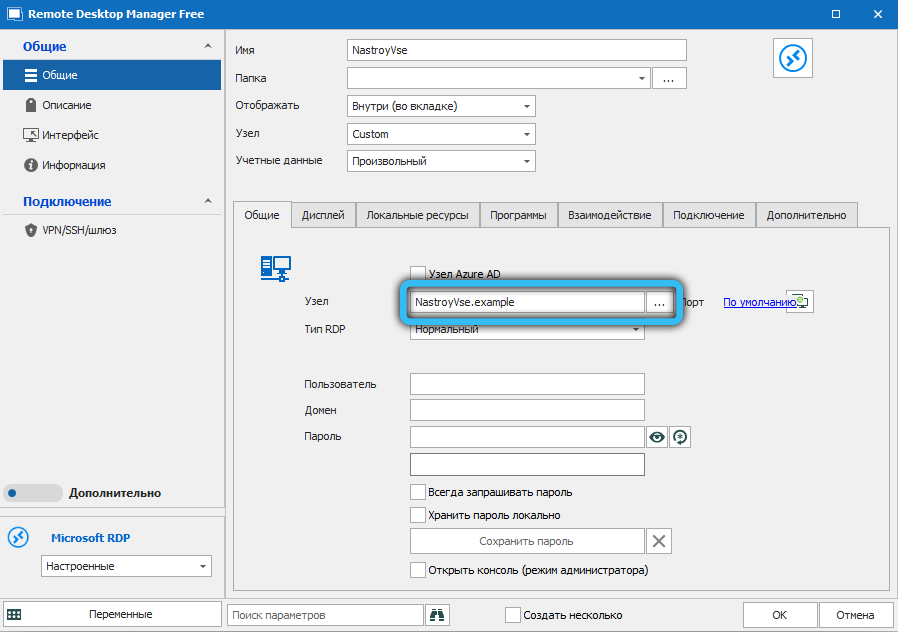
- Jetzt geben wir unsere Identifikationsdaten ein, in die Sie in das System aufgenommen werden (Felder "Benutzer" und "Passwort")
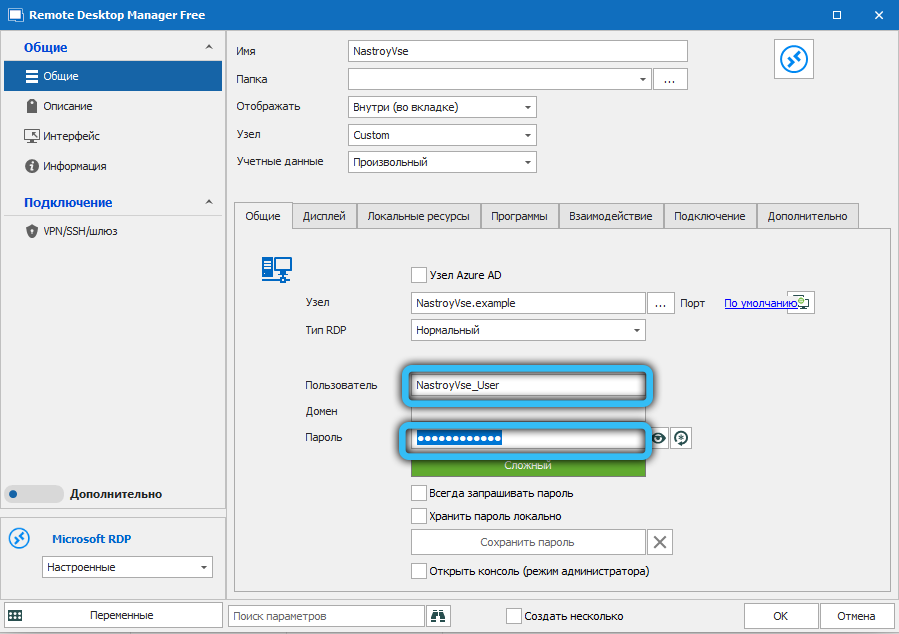
- Diese Daten und Einstellungen reichen aus, um die Verbindungsverfahren zu initialisieren. Klicken Sie daher auf OK
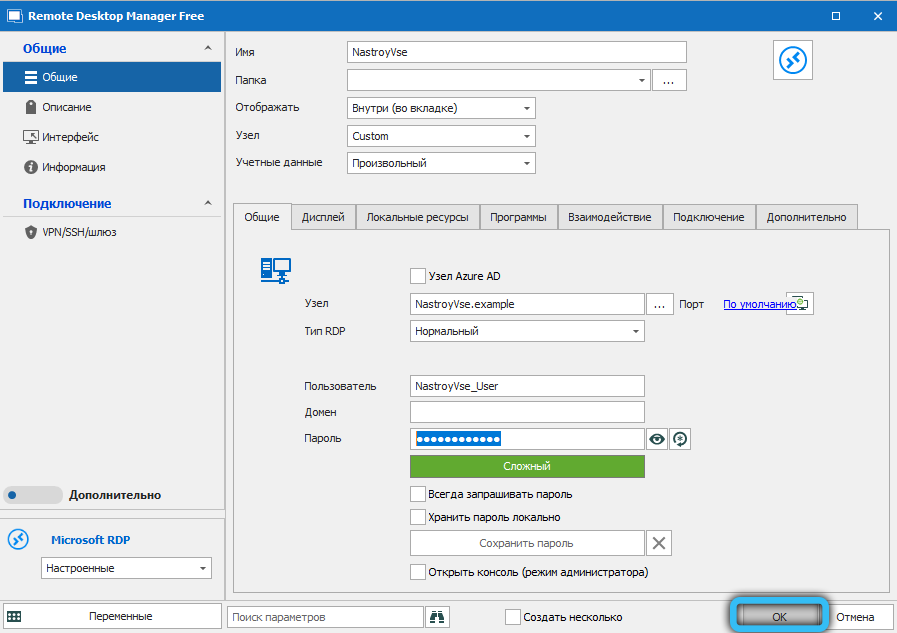
- Wir gehen zum Hauptbildschirm, klicken auf die Registerkarte Navigation und sehen im linken Block die von Ihnen erstellte Sitzung, die im oberen Feld eingeführt wurde. Klicken Sie auf diesen Namen;
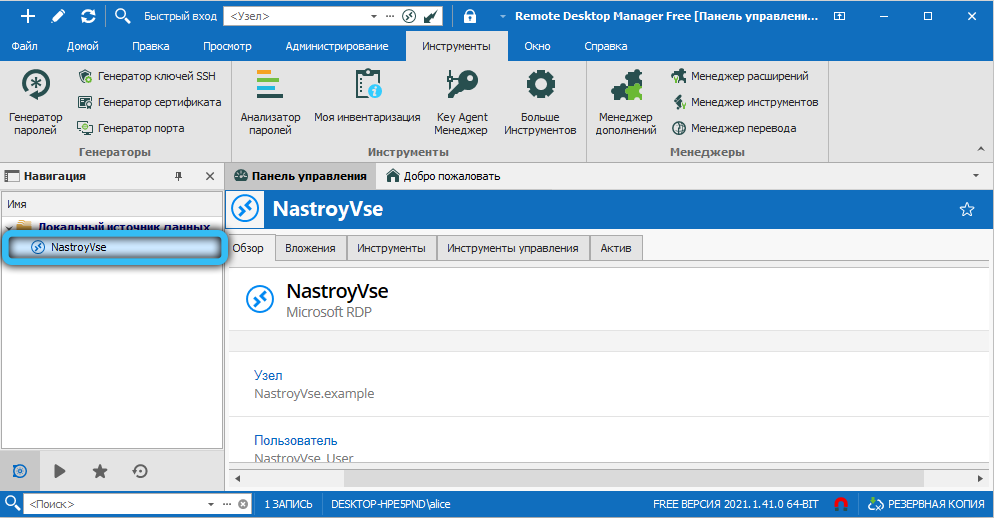
- Wir gehen zur Registerkarte "Bedienfeld" und klicken auf die Schaltfläche "Sitzung öffnen".
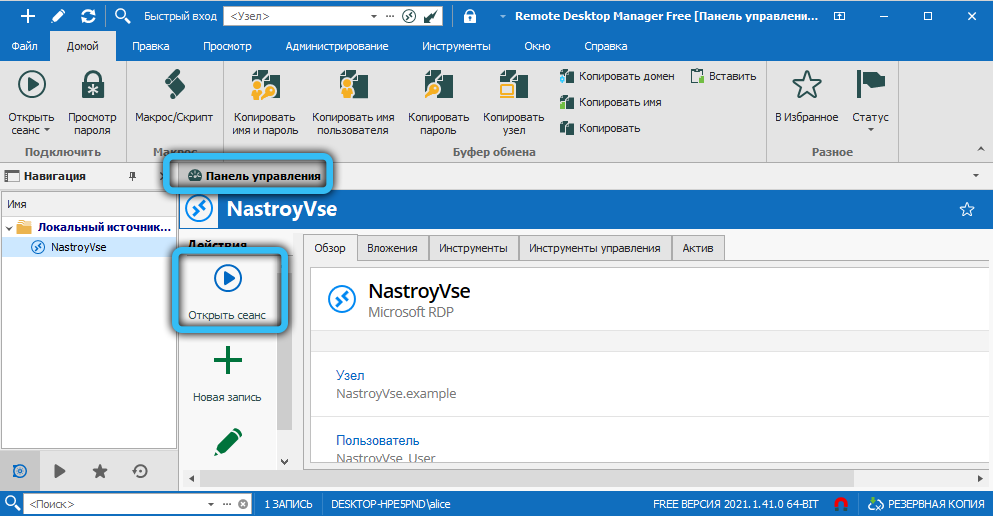
Beachten Sie, dass der Hauptpunkt im gesamten beschriebenen Verfahren der Prozess der Initialisierung der Remote -Verbindung ist. Wenn die Sitzung auf der Registerkarte Navigation angezeigt wurde, bedeutet dies, dass der Client die Verbindung hergestellt hat.
Die Verwendung eines dritten -Party -Clients ist jedoch keineswegs ein Allheilmittel. Die Methode funktioniert nur, wenn die Ursache des Problems die Einstellungen des gebauten RDP -Clients war.
Abschluss
In der Tat sind die Gründe, die dazu führen können, dass es unmöglich ist, eine Verbindung zu einem Remote -Desktop herzustellen. Dementsprechend gibt es viele Möglichkeiten, das Problem zu lösen, und es ist nicht möglich, sie alle in den Rahmen dieses Artikels zu bringen. Darüber hinaus wird manchmal keine der bekannten Methoden ausgelöst, auch wenden Sie sich an Systemadministratoren, die die Arbeit eines Remote -Servers überwacht. Solche Fälle sind jedoch selten und werden als exotisch angesehen, sodass mit einer hohen Wahrscheinlichkeit die oben beschriebenen Methoden bei der Konfiguration der Remoteverbindung helfen.
- « Ein Fehler konnte das Direct3D -Gerät und die Eliminierungsmethoden nicht erkennen
- Fehler der Nichtübereinstimmung der Kontrollmenge an RAR -Ursachen, Korrekturmethoden »

